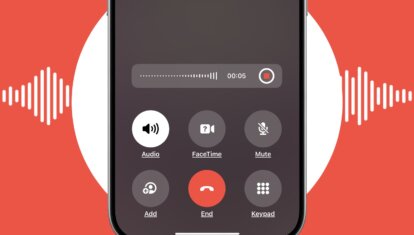Как сделать копию своего голоса и озвучивать им любой текст на iPhone с iOS 17
Apple уже долгое время развивает раздел “Универсальный доступ” на всех своих устройствах. С помощью функций, которые там собраны, люди с ограниченными возможностями могут более-менее спокойно пользоваться устройствами компании и не изолировать себя от мира. В iOS 17 Универсальный доступ получил новую функцию, которая называется “Личный голос”. С помощью нее любой владелец iPhone сможет создать копию своего голоса и озвучивать с помощью нее любой текст, который вводится с клавиатуры.
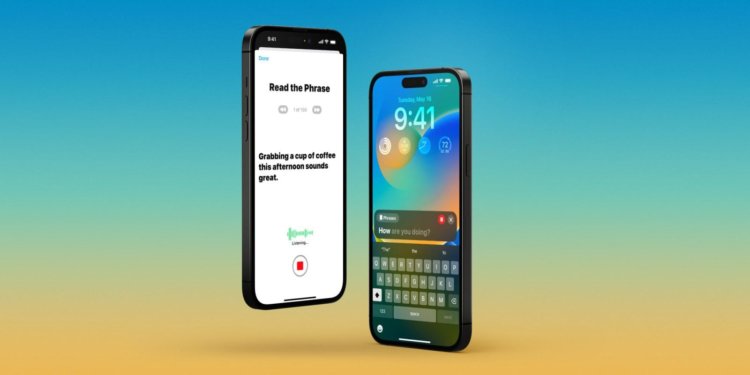
Создать копию своего голоса получится только на относительно свежих устройствах
❗️ЕЩЕ БОЛЬШЕ СТАТЕЙ ОБ APPLE ИЩИТЕ В НАШЕМ ДЗЕНЕ СОВЕРШЕННО БЕСПЛАТНО
Сделано это в первую очередь для людей, которые в будущем рискуют потерять способность говорить. Но это не значит, что мы не можем ее протестировать. Давайте вместе настроим Личный голос на iPhone c iOS 17 и разберемся, на каких моделях работает эта функция.
Какие устройства поддерживают Личный голос
Наши коллеги с других ресурсов заявляют, что Личный голос можно настроить на любом iPhone с iOS 17 и iPad с iPadOS 17. К сожалению, эта информация не соответствует действительности. Возможностей процессора Apple A12 для этого недостаточно. Поэтому полный список устройств, поддерживающих создание собственного голоса, выглядит следующим образом:

Если у вас iPhone 12, то Личный голос в iOS 17 будет на нем доступен
- iPhone 11;
- iPhone 11 Pro;
- iPhone 11 Pro Max;
- iPhone 12;
- iPhone 12 mini;
- iPhone 12 Pro;
- iPhone 12 Pro Max;
- iPhone 13;
- iPhone 13 mini;
- iPhone 13 Pro;
- iPhone 13 Pro Max;
- iPhone 14;
- iPhone 14 Plus;
- iPhone 14 Pro;
- iPhone 14 Pro Max;
- iPhone SE 2020;
- iPhone SE 2022;
- iPad Air 4;
- iPad Air 5;
- iPad 9;
- iPad 10;
- iPad mini 6;
- iPad Pro 11 2018;
- iPad Pro 12,9 2018;
- iPad Pro 11 2020;
- iPad Pro 12,9 2020;
- iPad Pro 11 2021;
- iPad Pro 12,9 2021;
- iPad Pro 11 2022;
- iPad Pro 12,9 2022.
Как видите, iPhone XR, iPhone XS и iPhone XS Max в пролете. Не говоря про такие популярные модели iPad, как iPad 6, 7 и 8. Так что если вы, как и я, владеете iPhone XR, то можете не рассчитывать на то, что получится сделать копию своего голоса.
Как создать голос человека
Для тех, у кого Айфон посвежее, все намного интереснее. Новая функция на смартфоне есть, и ее легко можно настроить. Перед тем как мы начнем это делать, будьте готовы к тому, что вам потребуется примерно 15 минут на всю процедуру. На экране поочередно будут высвечиваться фразы, которые вам надо будет четко и громко произнести. Для этого потребуется помещение, в котором не будет никаких посторонних звуков. Если iPhone услышит на фоне что-то, кроме вашего голоса, то вы получите соответствующее уведомление, и фразу надо будет перезаписать. В настоящее время работает эта функция только на английском языке, поэтому и запись придется делать на нем:
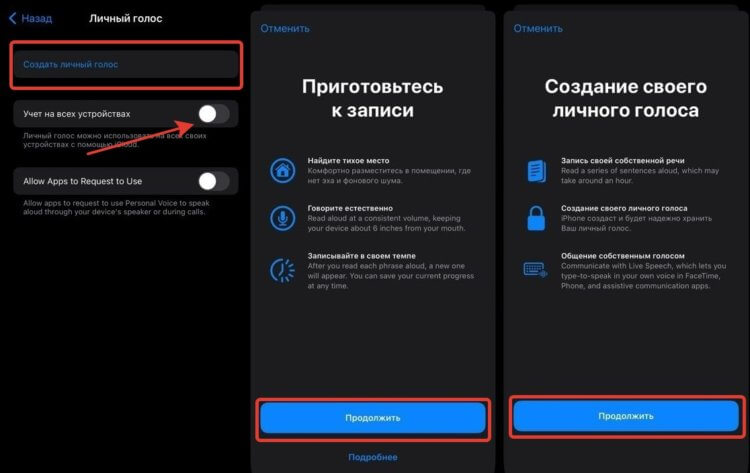
Обязательно активируйте учет на всех устройствах, если пользуетесь еще Айпадом или Маком
- Откройте настройки на Айфоне и перейдите в раздел “Универсальный доступ”;
- Пролистайте до блока “Речь”;
- Выберите пункт “Личный голос”;
- Нажмите “Создать личный голос”;
- Переместитесь в тихое место и начните запись зачитывая фразы, которые появляются на экране.
❗️ПОДПИСЫВАЙСЯ НА ТЕЛЕГРАМ-КАНАЛ СУНДУК АЛИБАБЫ, ЧТОБЫ ПОКУПАТЬ ТОЛЬКО ЛУЧШИЕ ТОВАРЫ С АЛИЭКСПРЕСС
Apple рекомендует не спешить и читать текст в своем темпе, не изменяя голос. Тогда результат будет более реалистичным. За время записи вам предстоит произнести 150 фраз, поэтому наберитесь терпения. Имейте в виду, что сразу же Айфон не сгенерирует копию вашего голоса. На этот процесс требуется несколько часов и все это время смартфон должен стоять на зарядке. Поэтому если вы заряжаете телефон по ночам, то и генерация будет происходить только ночью. На iPad Pro M2 это заняло 14,5 часов. Кстати, созданный голос можно перенести на все ваши устройства, активировав переключатель “Учет на всех устройствах”.
Как озвучить текст на Айфоне
Как только Айфон создаст копию вашего голоса, можете переходить к озвучиванию текста с помощью него. Для этого необходимо сделать следующее:
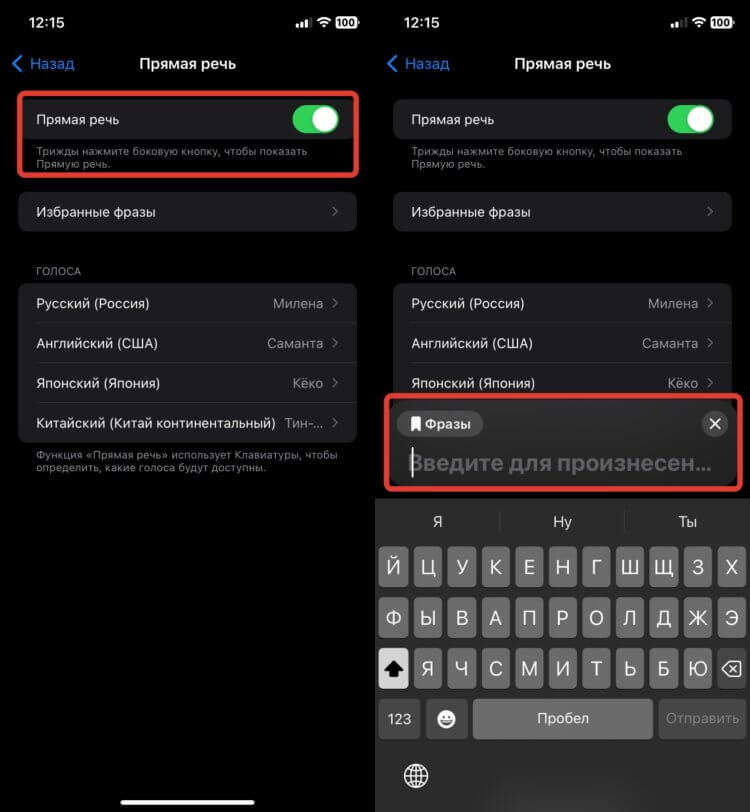
По мере проговаривания текст будет подсвечиваться
- Откройте настройки и перейдите в раздел “Универсальный доступ”;
- Пролистайте до блока “Речь” и выберите пункт “Прямая речь”;
- Активируйте переключатель “Прямая речь” и в пункте “Английский (США)” установите сгенерированный вами голос;
- Трижды нажмите на кнопку блокировки и коснитесь пункта “Прямая речь”;
- Введите нужный текст или вставьте из буфера обмена и нажмите “Отправить”.
❗️ПОДПИШИСЬ НА НАШ ЧАТИК В ТЕЛЕГРАМЕ. ТАМ ТЕБЕ ОТВЕТЯТ НА ЛЮБЫЕ ВОПРОСЫ
Айфон сразу же вслух произнесет введенный текст. Обратите внимание, что те Айфоны и Айпады, которые не поддерживают функцию “Личный голос”, могут выбрать один из предустановленных голосов. Поэтому если вы хотите озвучивать текст на русском языке, то можете выбрать из четырех вариантов: Катя, Милена, Юрий и Siri. Будем надеяться, что со временем для Личного голоса появится поддержка большего количества языков, и те, кто действительно нуждается в такой возможности, сможет создать копию своего голоса. Заходите в наш чатик в Телеграме и рассказывайте свое впечатление о функции Личный голос. Получилось ли у Айфона сделать голос, похожий на ваш?